Como salvar fotos do Whatsapp no Android 2022
Existem duas maneiras principais de salvar fotos do WhatsApp no seu telefone. Uma delas é baixar e salvar manualmente as fotos, usando o botão de download ou fazendo backups do Gmail. A segunda é usar um aplicativo de terceiros, como o MobileTrans, que facilita muito o processo.
O WhatsApp é uma ferramenta útil que permite que você comunicar instantaneamente com pessoas de todo o mundo. Possui vários recursos poderosos, um dos quais é a capacidade de enviar arquivos de texto e mídia, como documentos, vídeos e fotos.
Como usamos o WhatsApp para praticamente todos os aspectos de nossas vidas, é imprescindível saber como baixar fotos do whatsapp porque pode haver fotos importantes, videoclipes ou até GIFs que precisa ver mais tarde ou manter um backup de.
Neste artigo, vou te ensinar como salvar fotos do whatsapp no android usando dois métodos principais, além de como solucionar problemas comuns!
Conteúdo
Como salvar fotos do WhatsApp: instruções passo a passo
Vamos analisar as duas principais maneiras de salvar imagens do WhatsApp em um dispositivo Android. Você pode usar esses métodos para visualizar ou criar um backup de todas as fotos do WhatsApp que você envia ou recebe.
Baixando manualmente
A maneira mais fácil e acessível de salvar imagens do WhatsApp no Android é o método manual. No entanto, isso não é o mais conveniente a longo prazo.
Existem dois tipos de maneiras de fazer downloads manuais no WhatsApp: via transferência padrão or Backup do Gmail.
Via Transferência Padrão
Este é o recurso padrão que está disponível para todos os usuários do WhatsApp, sem precisar ajustar nenhuma de suas configurações.
Para salvar imagens no Whatsapp pelo método padrão, siga os passos abaixo:
- Inicie o WhatsApp no seu telefone Android.
- Selecione os tópico de conversa que contém a mídia ou imagem do WhatsApp que você deseja baixar.

- Selecione os imagem você deseja salvar.

- Clique no ícone de hambúrguer no canto superior direito.

- Um menu suspenso será exibido. Selecionar Ver na Galeria.

- Em seguida, toque no botão de três pontos no canto inferior direito.
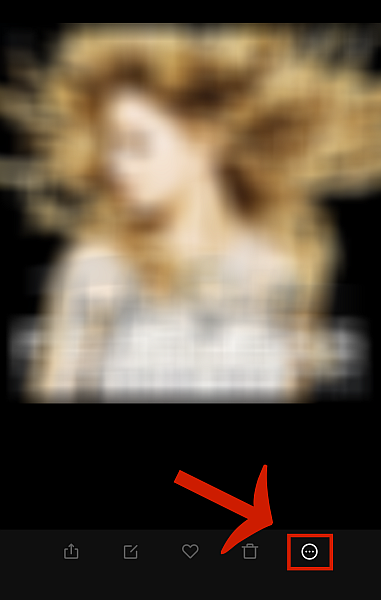
- Clique Salvar. Isso salvará sua imagem no rolo da câmera ou em um álbum específico na galeria do seu telefone.
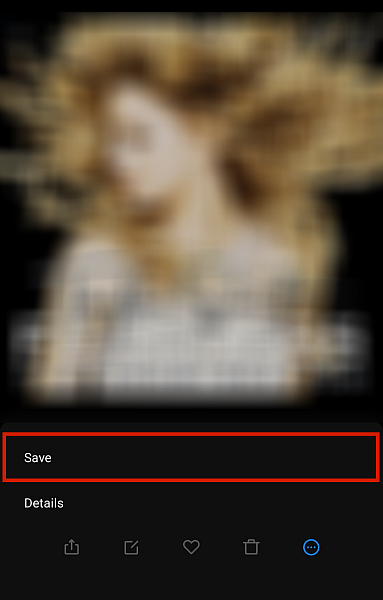
As fotos que você salvou com este método acabarão em seu galeria. Whatsapp cria e designa automaticamente uma pasta no armazenamento interno do seu telefone Android como um local para armazenar fotos e arquivos de mídia baixados. Para acessá-lo, siga estas instruções:
- Vá para o seu telefone galeria.
- Torneira álbuns. Isso classificará as imagens em seu telefone aproximadamente em seus respectivos locais de armazenamento.
- Procure o álbum Imagens WhatsAppou Mídia do WhatsApp. Lá, você pode encontrar as fotos que você baixou.
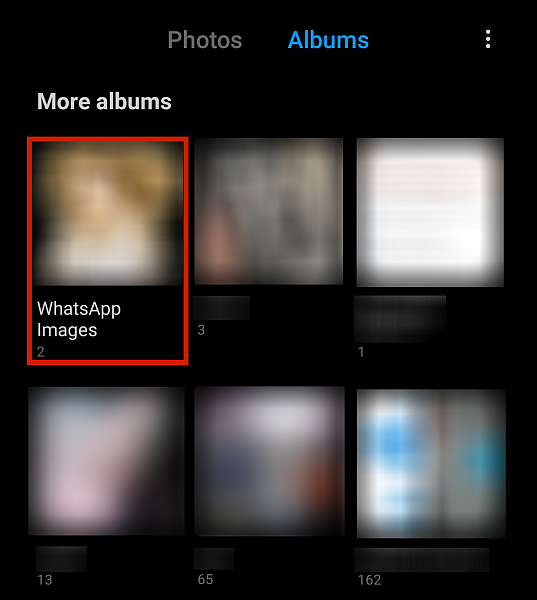
- Às vezes, o álbum não aparecerá na galeria principal de álbuns do seu telefone. Quando isso acontecer, verifique se há uma pasta intitulada Outros e veja se está lá.
- Por último, você também pode ir ao seu gerenciador de arquivos e procure pelo WhatsApp.

Através do Google Backups
Você também pode permitir que o WhatsApp salve imagens através de sua conta do Google. Com essa configuração habilitada, o WhatsApp pode fazer backups periódicos que serão armazenados em sua conta do Google.
A vantagem desse recurso é que você pode criar um backup dos seus dados do WhatsApp, incluindo imagens e arquivos de mídia, sem ter que salvá-los um por um. Você pode veja o conteúdo desses uploads mais tarde, baixá-los para o seu PC, e até mesmo restaurar os dados para outro dispositivo.
Para aproveitar esse recurso, siga as etapas abaixo:
- Vou ao Menu de configurações No whatsapp. Isto é o ícone de hambúrguer normalmente localizado na canto superior direito da interface do WhatsApp.

- No menu, vá para Bate-papo.

- De lá, vá para Backup de bate-papo.

- Basta clicar Backup de bate-papo e fará backup de suas mensagens para sua conta do Google.

Infelizmente, os dados armazenados em sua Conta do Google não pode ser visualizado automaticamente apenas clicando nele. Você primeiro tem que restaurar os dados para um WhatsApp recém-instalado para que ele seja totalmente funcional.
Usando o MobileTrans
MobileTrans é uma aplicativo de gerenciamento de telefone que pode executar uma ampla variedade de funções poderosas. Uma delas é a capacidade de salve todos os arquivos de imagem e mídia no seu WhatsApp para um destino com apenas um clique.
Você pode salvar os arquivos em seu computador e restaurá-los para o mesmo telefone ou um telefone diferente. Você pode até mesmo restaurá-los para um iPhone, se você desejar.
Em adição a isto, MobileTrans também permite que você faça backup de seus dados inteiros do WhatsApp, não apenas seus arquivos de mídia. Você também pode fazer backups de outros aplicativos de mensagens instantâneas, como LINE, WeChat, Kik e Viber.
Tome nota, este é um app pago com uma versão gratuita. No entanto, o aplicativo gratuito tem funcionalidade limitada e não possui os recursos que precisamos aqui, então você precisa obter uma assinatura primeiro antes de prosseguir.
ja fiz um revisão em profundidade of MobileTrans anteriormente, então sinta-se à vontade para conferir se quiser saber mais.
Com isso fora do caminho, aqui estão as etapas para usar MobileTrans para salvar fotos do WhatsApp no Android!
- Apresentação livro MobileTrans em seu computador desktop ou laptop.
- Na interface, selecione Transferência do Whatsapp.
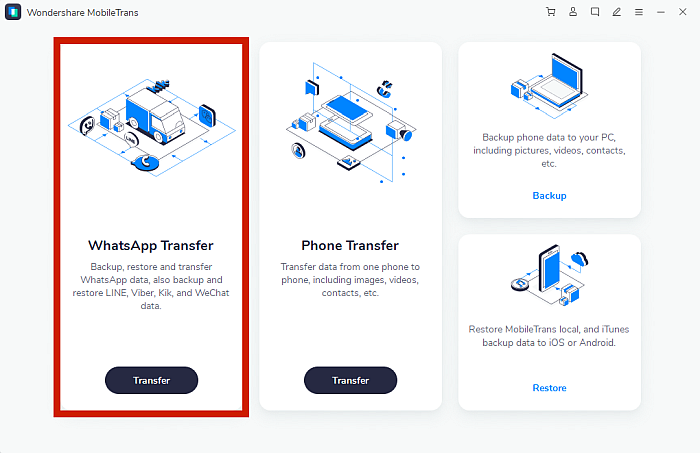
- Escolher Mensagens de backup do WhatsApp.

- Conecte seu Android ao seu computador usando um cabo USB.
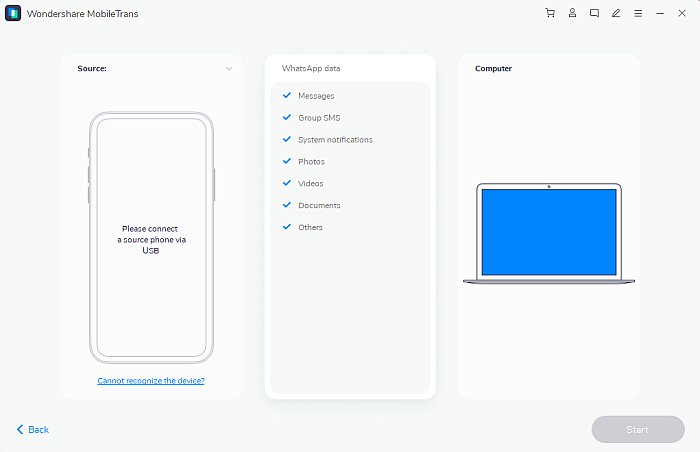
- Seu dispositivo deve ser detectado automaticamente pela Mobile Trans. Certifique-se de que seu dispositivo permanece conectado com segurança para o computador.

- Clique Começar. O MobileTrans fará o backup dos dados do seu Whatsapp para o seu computador.

- Aguarde o aplicativo para concluir o processo de backup com êxito.

- E você é feito. Agora você pode desconectar seu telefone do computador.

- Os dados permanecerão no aplicativo. Você pode ver estes arquivos or restaurá-los para outro dispositivo mais tarde.

Por que não consigo salvar fotos do Whatsapp?
Pode haver momentos em que você realmente precisa ou quer economizar uma foto do WhatsApp, mas por algum motivo, você está incapaz de fazê-lo.
Mas não se preocupe! Nesta seção, analisarei os possíveis motivos para esse problema um por um, bem como sugerirei algumas correções fáceis que você pode experimentar.
Sua conexão com a Internet não é forte o suficiente
Pode ser um acéfalo, mas todos nós temos aqueles momentos em que tentamos uma variedade de correções diferentes e a resposta acabou sendo algo simples o tempo todo. UMA forte conexão de internet é importante se você quiser baixar qualquer coisa da web.
Portanto, uma das primeiras razões potenciais pelas quais você pode querer investigar por que não pode salvar uma imagem do WhatsApp é se sua conexão com a Internet é forte o suficiente para baixar a foto, ou se você estiver mesmo conectado em primeiro lugar.
Eliminar isso no início pode poupar dores de cabeça mais tarde. Se você não conseguir baixar uma foto do WhatsApp, tente carregar uma página da web no navegador do seu telefone para ter certeza. Se não carregar, o problema provavelmente é sua conexão com a Internet.
Você pode ter que reinstalar o WhatsApp
Há momentos em que o próprio WhatsApp tem um problema que pode ser resolvido com uma simples reinstalação.
Se você tem certeza de que está conectado à internet, mas ainda não consegue salvar fotos do WhatsApp, tente desinstalando seu WhatsApp completamente e depois reinstalando-o de Play Store.
Claro, não se esqueça de faça backup dos seus dados do WhatsApp primeiro antes de fazer isso para não perder nada importante.
Além disso, observe que desinstalar, reinstalar e configurar seu perfil do WhatsApp muitas vezes em um curto período de tempo pode fazer com que você banido temporariamente. Se você quiser usar este método, certifique-se de espere pelo menos uma ou duas horas entre as tentativas.
Pode haver um problema com as configurações do seu telefone
Às vezes, quando há um problema com as configurações do seu telefone, principalmente a data e hora, você não poderá fazer todas as funções do WhatsApp.
Os servidores do WhatsApp não se conectam a um telefone com data e hora diferentes do fuso horário, o que significa que você não pode baixar suas imagens.
Para corrigir isso, vá para o seu Configurações, olhe para Data e Hora, e a partir daí você pode Configure data e hora manualmente ou faça com que seu telefone o detecte automaticamente.
O cartão SD do seu dispositivo pode ter alguns problemas
Se todos os itens acima forem verificados, o problema pode estar no seu cartão SD – se, é claro, você estiver tentando fazer backup em um cartão SD ou mover WhatsApp para o cartão SD.
Verifique se o seu cartão SD tem espaço de armazenamento suficiente para downloads adicionais. Se o seu cartão SD estiver cheio, ele não poderá acomodar mais dados.
Para corrigir isso, basta exclua ou transfira todos os arquivos desnecessários no seu cartão e veja se isso resolve o problema.
Se ainda não funcionar, tente excluir os dados do WhatsApp do seu cartão SD. Vá para o seu telefone Configurações, clique em Armazenamento, encontrar Whatsappe toque em Apagar os dados. Você também pode acessar seu cartão SD e excluir manualmente qualquer pasta do WhatsApp que encontrar lá.
Se, depois de tudo isso, você ainda não conseguir fazê-lo funcionar, seu cartão SD está provavelmente corrompido. Insira um cartão SD diferente em seu telefone e veja se você pode salvar imagens do WhatsApp lá.
Se o seu cartão SD estiver corrompido e você puder salvar imagens do WhatsApp com um cartão SD diferente, você tem duas opções finais: reformate seu cartão SD or ir comprar um novo.
FAQ
Posso salvar fotos do WhatsApp?
Você pode salvar fotos do WhatsApp usando vários métodos. Você pode fazer o download manualmente através do botão de download padrão, ou você pode optar por Backups do Gmail. Você também pode usar um aplicativo de terceiros, como MobileTrans, para uma experiência de download e backup do Whatsapp com um clique.
Onde as imagens do WhatsApp são armazenadas no Android?
As imagens que você salvar do WhatsApp serão automaticamente salvo no rolo da câmera, em um pasta que o Whatsapp cria no sistema de arquivos do seu dispositivo. Você também pode acessar as fotos que armazenou através do Gerenciador de Arquivos.
Como salvar fotos do Whatsapp no Android – Concluindo
À medida que o WhatsApp se torna cada vez mais popular, é importante aprender o básico dicas e truques que facilitam o uso do aplicativo. Uma dessas funções úteis é a capacidade de salvar arquivos de mídia compartilhados no aplicativo, para que possamos visualizá-los mais tarde ou manter um backup para usar em caso de emergência.
Neste guia, ensinei como salvar fotos do WhatsApp no Android usando dois métodos principais: o método manual e o método usando um aplicativo de terceiros, como MobileTrans. Se você seguiu as etapas que apresentei, não deverá ter problemas para baixar imagens e arquivos de mídia do WhatsApp como um profissional.
Gostou deste artigo? Não se esqueça de nos deixar sua opinião nos comentários abaixo!
Artigos Mais Recentes